Så här gör du: Här är vad som händer med din iPhone varje gång du slår på lågströmsläget
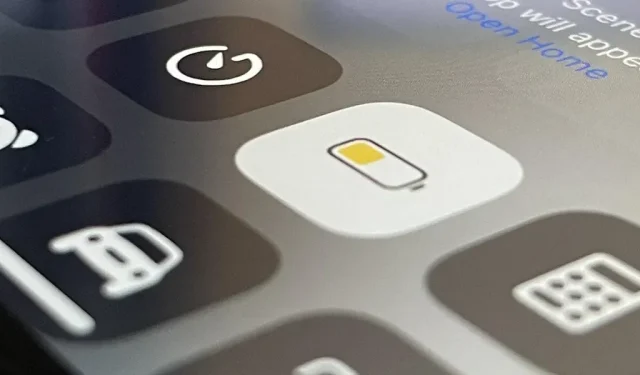
När du slår på energisparläget på din iPhone är det inte alltid klart vilka steg som krävs för att minska batteriförbrukningen och spara ström. Ändringar av kraftkrävande funktioner du använder dagligen kan märkas omedelbart, men vissa funktioner du använder ofta kan stängas av eller minskas utan några tydliga tecken.
Din iPhone kommer att fråga om du vill aktivera lågenergiläget när batterinivån når 20 % och den återstående laddningen är 10 %, men detta är inte nödvändigt. Du kan också slå på eller stänga av det manuellt från Inställningar -> Batteri, Kontrollcenter eller Siri, och du kan till och med automatisera det enligt ett schema eller med specifika utlösare via appen Genvägar.
Oavsett hur du aktiverar det kommer energisparläget att vidta vissa energibesparande åtgärder för att hålla batteriet igång längre tills du har tid att ladda det. Men du kanske inte vill att vissa funktioner som har inaktiverats eller reducerats ska påverkas, vilket hjälper dig att avgöra om lågenergiläge behövs eller inte. Så att veta vad som händer kan vara viktigt.
Dessutom, eftersom du känner till alla uppgifter som energisparläget tillfälligt påverkar, kommer du att kunna använda det när det hjälper till att stävja en viss funktion, även om ditt batteri är rimligt laddat.
Oavsett varför du använder Low Power Mode, stängs den av automatiskt när din iPhones batterinivå stiger till 80 % eller över. Vissa av funktionerna och uppgifterna nedan kan fungera som vanligt när energisparläget är på när iPhone-batteriet är 80 % eller högre.
1. Inaktiverar 5G (oftast)
iPhone 12-seriens modeller, iPhone 13-seriens modeller och iPhone SE (3:e generationen) stöder 5G. Du kan få otroliga hastigheter på din operatörs 5G-nätverk, men inte när energisparläget är på.
Lågströmsläge inaktiverar 5G på din iPhone, vilket skjuter dig till ett 4G- eller LTE-nätverk tills du stänger av batterisparläget. Men för videoströmning och stora nedladdningar bör du fortfarande använda 5G eftersom det är mer effektivt än att använda 4G eller LTE för dessa uppgifter.
2. Inaktiverar 5G offline
5G Fristående är ett utmärkt 5G-nätverk eftersom det har en 5G-nätverkskärna som gör det självförsörjande och det är inte tillgängligt från alla operatörer eller virtuella mobilnätsoperatörer. T-Mobile är en av få operatörer som erbjuder en offlinetjänst. Icke-fristående 5G-nätverk, som är vanligare, har en 4G LTE-nätverkskärna, vilket ger dig några av fördelarna med 5G, men inte allt som sant 5G är kapabelt till.
Low Power Mode inaktiverar offline 5G-nätverksåtkomst, men bara på iPhone 12, iPhone 12 mini, iPhone 12 Pro och iPhone 12 Pro Max. Till skillnad från fristående 5G kommer videoströmning och stora nedladdningar inte att fortsätta använda offline 5G eftersom hela anslutningen kommer att avbrytas, så de kommer att återgå till live 5G-nätverk.
3. Minska skärmens ljusstyrka
Ljusstyrkan på din iPhones skärm kan tömma ditt batteri om du alltid använder den maximalt. Du kan minska strömförbrukningen genom att aktivera automatisk ljusstyrka eller genom att justera ljusstyrkan i kontrollcentret eller inställningarna, men energisparläget hjälper också.
När du slår på lågströmsläget dämpas skärmen något, och du kanske inte ens märker när detta händer om du inte letar efter det specifikt. Dina ljusstyrkakontroller förblir oförändrade eftersom iOS faktiskt inte justerar dem när energisparläget är aktiverat.
Istället är den mest troliga boven funktionen White Point Reduction, som minskar mängden vitt på skärmen, vilket sänker den totala ljusstyrkan. Reglaget för Reducera vitpunkt flyttas bara från 25 % till 100 %, så Apple kan leka med 25 % i lågenergiläge.
När energisparläget är på kommer du att se en svag skärm oavsett om du har aktiverat vitpunktsreducering eller automatisk ljusstyrka eller inte.
4. Inaktiverar att ta emot e-post
E-postkonton i Mail-appen kan antingen skicka nya e-postmeddelanden till dig när de når servrarna, ta emot nya e-postmeddelanden med intervaller du ställer in eller manuellt ladda ner nya e-postmeddelanden när du tittar på ett konto eller uppdaterar dess sida. Detta gäller även för andra typer av data i andra appar, såsom kalendrar, anteckningar, kontakter och påminnelser kopplade till dina e-postkonton. Du hittar dessa inställningar via Inställningar -> E-post -> Konton -> Få ny data.
Lågströmsläget inaktiverar hämtningstjänsten, så du måste söka efter nya e-postmeddelanden manuellt om dessa konton inte är inställda på push. När du stänger av energisparläget eller din iPhone når en sund laddning på 80 % eller högre, kommer ditt nedladdningsschema att återupptas.
5. Minskar Auto-Lock väntetiden
Som standard får iOS din skärm att gå i viloläge efter 30 sekunders inaktivitet. Om du har inaktiverat autolåset eller ställt in det på 1, 2, 3, 4 eller 5 minuter, kommer lågeffektläget att ändra skärmens vilotid tillbaka till 30 sekunder tills den stängs av.
6. Inaktiverar perspektivskalning
Perspektivzoom flyttar bakgrundsbilden och gränssnittselementen på hemskärmen baserat på rörelsedata från accelerometern och gyroskopet. Bakgrunden rör sig mycket snabbare än det översta lagret av hemskärmsikoner, widgets, varningar, meddelanden, sidpunkter och dockan, vilket skapar en 3D-illusion av djup och rymd med en parallaxeffekt.
När energisparläget är aktiverat är perspektivskalning inaktiverad, så det blir ingen bakgrunds- eller förgrundsrörelse på hemskärmen förrän energisparläget inaktiveras.
Andra rörelseeffekter som väderanimationer i Weather-appen, levande bakgrundsbilder, zoom- och bildeffekter för skärmövergångar, bubbel- och helskärmseffekter i meddelanden, de flesta animationer i appen etc. kommer fortfarande att animeras när de är aktiverade. i energisparläge. Att byta till ”Reducera rörelse” i Inställningar -> Tillgänglighet -> Rörelse kommer också att inaktivera perspektivskalning, men det kommer också att påverka de andra rörelseeffekterna jag just nämnde.
7. Inaktiverar animerade bakgrundsbilder
Dynamiska bakgrundsbilder för startskärmen och låsskärmen innehåller objekt som rör sig i bakgrunden, ständigt upprepande, vilket ger liv till din iPhone.
Med energisparläget aktiverat kommer den animerade rörelsen att stoppa och du kommer att ha en tillfällig bakgrundsbild tills energisparläget inaktiveras. Stillbilden är den sista bildrutan som visas i den animerade sekvensen, så den kan se annorlunda ut varje gång du slår på energisparläget.
Levande bakgrundsbilder (och levande bilder) påverkas inte eftersom du måste aktivera rörelse manuellt. Bakgrundsbilder som uppdateras i realtid på låsskärmar i iOS 16, som Weather eller Astronomy, påverkas inte heller.
8. Pausar iCloud Photo Sync
Om du använder iCloud Photos försöker din iPhone ständigt synkronisera foton och videor över alla dina iCloud-enheter. När energisparläget är aktiverat stoppas synkroniseringsprocessen. Alla nya bilder du tar eller laddar upp kommer bara att finnas kvar på din iPhone tills energisparläget stängs av. I Foton kan du se något som ”Nedladdning pausad för [#] objekt” med en ”Hantera”-knapp som tar dig till inställningarna för energisparläge. När energisparläget är inaktiverat bör synkroniseringen återupptas normalt.
9. Minska bakgrundsappens uppdatering
Med uppdatering av bakgrundsappar kan appar söka efter ny data även om de inte är aktiva för närvarande. Om du precis har använt appen kommer den att köras en kort tid efter att du har avslutat den, men går sedan in i ett väntande läge där den inte kan göra någonting om inte uppdatering av bakgrundsappar är aktiverad.
Inte alla appar erbjuder den här funktionen, men om de gör det kommer de att kunna söka efter uppdateringar och nytt innehåll långt efter att du senast använde dem. När det finns något användbart som appen tror att du vill veta om, till exempel en plötslig förändring i vädret, får du ett meddelande som varnar dig om den viktiga informationen.
Du kan aktivera eller inaktivera uppdatering av bakgrundsappar i hela systemet via Inställningar -> Allmänt -> Bakgrundsappuppdatering. Du kommer också att se en lista över alla appar som kommer att uppdateras på egen hand, var och en med en växling så att du kan aktivera eller inaktivera dina uppdateringsinställningar per app.
Bakgrundsuppdatering av appar är inaktiverad i hela systemet när lågenergiläget är aktiverat, så ingen av de viktiga aviseringarna kommer fram. När energisparläget är inaktiverat återgår alla inställningar för uppdatering av bakgrundsappar till sina tidigare tillstånd.
10. Inaktiverar automatiska nedladdningar
Alternativen för automatisk nedladdning för App Store, Böcker och Musik i Inställningar låter dig automatiskt ladda ner appar eller media till din iPhone när du köper eller installerar den på en annan av dina iCloud-anslutna enheter. Du kan också ställa in alla dina appar att uppdateras automatiskt, vilket är ännu mer användbart.
När du aktiverar energisparläget inaktiveras automatiska nedladdningar för appar, appuppdateringar och böcker (men inte för musik av någon anledning), och dessa begränsningar kommer att upphävas när du inaktiverar energisparläget.
11. Inaktivera automatisk uppspelning av video
Det finns också ett alternativ för automatisk uppspelning av video i App Store-inställningarna som automatiskt spelar upp videor för att förhandsgranska appar i App Store. Om det är aktiverat stängs det tillfälligt av varje gång du slår på lågenergiläge och återaktiverar förhandsvisningar av appvideo automatiskt när du stänger av lågströmsläget.
12. Minskar uppdateringsfrekvensen
När du tittar på innehåll i Safari och på andra ställen på iPhone 13 Pro eller Pro Max visar din skärm en uppdateringsfrekvens på 120 Hz vid 120 fps. När energisparläget är aktiverat kommer uppdateringsfrekvensen inte att överstiga 60 Hz vid 60 fps i många områden. Alla andra iPhone-modeller använder 60Hz vid 60fps och sjunker till 30Hz vid 30fps när lågenergiläget är aktiverat.
Så om du surfar på webben och märker att allt är lite hackigt, kan lågenergiläge vara boven. Du kan kontrollera uppdateringsfrekvensen med ett webbverktyg som testufo.com .
13. Minskar CPU- och GPU-prestanda
Förutom att sänka uppdateringsfrekvensen saktar iOS ner den övergripande CPU- och GPU-prestandan för din iPhone när Low Power Mode är aktiverat. Således kan du märka att din iPhone kanske inte är lika snabb och grafiken kanske inte är lika smidig. Du kan testa funktionerna på din iPhone med en benchmarking-app som GeekBench .
14. Avbryter diskretionära aktiviteter och bakgrundsaktiviteter
Jag har redan nämnt flera bakgrundsprocesser som påverkas av energisparläget. Det finns dock andra saker du kan lägga märke till, till exempel bristen på uppdateringar för platsdata och nätverksaktivitet. Dock kommer inte alla appar att vara bundna till lågenergiläge, och appar som gör det kommer att bete sig annorlunda .
Lämna ett svar